Google prevajalnik
TA STORITEV LAHKO VSEBUJE PREVODE, KI SO V PRISTOJNOSTI DRUŽBE GOOGLE. GOOGLE ZAVRAČA VSE GARANCIJE, POVEZANE S PREVAJANJI, IZRECNE ALI IMPLICITNE, VKLJUČNO S KAKRŠNIMI KOLI GARANCIJAMI TOČNOSTI, ZANESLJIVOSTI IN VSEMI IMPLICIRANIMI GARANCIJAMI PRODAJNOSTI, USTREZNOSTI ZA DOLOČEN NAMEN IN NEKRŠITVE PRAVIC.
Referenčni vodiči družbe Nikon Corporation (v nadaljevanju »Nikon«) so bili prevedeni s pomočjo programske opreme za prevajanje, ki je v pristojnosti Google prevajalnika. Zelo smo si prizadevali zagotoviti natančen prevod, vendar nobeno avtomatizirano prevajanje ni popolno niti ni namenjeno nadomeščanju človeških prevajalcev. Prevodi so na voljo kot storitev uporabnikom Nikonovih referenčnih vodičev in so takšni, kot so. Izrecno ali implicitno ne jamčimo za točnost, zanesljivost ali pravilnost prevodov iz angleščine v kateri koli drug jezik. Nekatere vsebine (na primer slike, videoposnetki, Flash, itd.) morda ne bodo natančno prevedene zaradi omejitev programske opreme za prevajanje.
Uradno besedilo je angleška različica referenčnih vodičev. Vsa neskladja ali razlike, ustvarjene v prevodu, niso zavezujoče in nimajo pravnega učinka za skladnost ali izvrševanje. Če se pojavijo kakršna koli vprašanja v zvezi z natančnostjo informacij v prevedenih referenčnih vodičih, glejte angleško različico vodičev, ki je uradna različica.
f1: Prilagodite meni i
Gumb G U A Meni nastavitev po meri
Izberite elemente, navedene v meniju i , ki se prikaže, ko pritisnete gumb i v načinu fotografije.
- Označite položaj v meniju i , pritisnite J in izberite želeni element.
-
Naslednje elemente lahko dodelite meniju i .
Možnost 0 J [ Choose image area ] Prilagajanje nastavitev območja slike f [ Tone mode ] Tonski način 8 [ Image quality ] Prilagajanje kakovosti slike o [ Image size ] Izbira velikosti slike N [ View memory card info ] Oglejte si informacije o pomnilniški kartici E [ Exposure compensation ] Izravnava osvetlitve 9 [ ISO sensitivity settings ] ISO občutljivost m [ White balance ] Ravnovesje beline h [ Set Picture Control ] Nastavite Picture Control g [ Set Picture Control (HLG) ] Nastavi Picture Control ( HLG ) p [ Color space ] Barvni prostor y [ Active D-Lighting ] Aktivna osvetlitev D-Lighting q [ Long exposure NR ] Dolga osvetlitev NR r [ High ISO NR ] Visok ISO NR h [ Skin softening ] Mehčanje kože i [ Portrait impression balance ] Bilanca portretnega vtisa w [ Metering ] Merjenje c [ Flash mode ] Način bliskavice Y [ Flash compensation ] Kompenzacija bliskavice s [ Focus mode ] Način ostrenja 7 [ AF-area mode/subj. detection ] Način AF-Area Mode , zaznavanje subjekta u [ Vibration reduction ] Zmanjšanje vibracij t [ Auto bracketing ] Samodejno kadriranje $ [ Multiple exposure ] Večkratna izpostavljenost 2 [ HDR overlay ] HDR prekrivanje 7 [ Interval timer shooting ] Intervalno snemanje s časovnikom 8 [ Time-lapse video ] Video s časovnim zamikom 9 [ Focus shift shooting ] Fotografiranje s premikanjem fokusa 5 [ Pixel shift shooting ] Snemanje s premikanjem slikovnih pik F [ Focus tracking with lock-on ] a3: Sledenje ostrenja z zaklepanjem L [ Silent mode ] Tihi način j [ Pre-Release Capture options ] d3: Možnosti zajemanja pred objavo v [ Release mode ] Način sprostitve 6 [ Shutter type ] d6: Vrsta zaklopa w [ Custom controls (shooting) ] f2: Kontrole po meri (fotografiranje) z [ Exposure delay mode ] d5: Način zakasnitve osvetlitve m [ View mode (photo Lv) ] d10: Način pogleda (fotografija Lv) z [ Split-screen display zoom ] Povečava zaslona na razdeljenem zaslonu W [ Focus peaking ] a12: poudarjanje ostrenja 3 [ Monitor/viewfinder brightness ] Svetlost monitorja , svetlost iskala v [ Warm display colors ] d12: Tople barve zaslona u [ Airplane mode ] Letalski način W [ Wireless remote connection (ML-L7) ] Možnosti brezžičnega daljinca ( ML-L7 ). W [ Bluetooth remote cntrl connection ] Možnosti daljinskega upravljalnika Bluetooth a [ Power battery pack info ] Informacije o paketu baterij
View memory card info
Oglejte si režo, ki je trenutno izbrana kot cilj za nove slike, in možnosti, ki se uporabljajo za snemanje slik, ko sta vstavljeni dve pomnilniški kartici. To možnost lahko uporabite za ogled, vendar ne za spreminjanje izbrane možnosti.
- Možnosti, ki se uporabljajo za snemanje slik, ko sta vstavljeni dve pomnilniški kartici, lahko izberete z uporabo [ Role played by card in Slot 2 ] v meniju za fotografiranje.
Split-screen display zoom
Če je [ Split-screen display zoom ] dodeljena meniju i , lahko izberete [ Split-screen display zoom ], da hkrati povečate dve območji, ki sta vodoravno poravnani, a sta v različnih delih okvira (povečava prikaza na razdeljenem zaslonu). Lokacije območij so označene z dvema okvirjema ( r ) v navigacijskem oknu v spodnjem desnem kotu zaslona.
- S hkratnim približevanjem dveh široko ločenih, vendar vodoravno poravnanih območij okvirja je lažje poravnati slike zgradb ali drugih širokih predmetov.
- Uporabite gumba X in W ( Q ) za povečavo in pomanjšanje.
- Pritisnite 4 ali 2 da se pomaknete po izbranem območju levo ali desno. Za preklapljanje med obema področjema uporabite gumb J
- Pritisnite 1 ali 3 , da se pomaknete po obeh območjih hkrati gor ali dol.
- Če želite izostriti motiv na sredini izbranega območja, pritisnite sprožilec do polovice.
- Za izhod iz povečave prikaza na razdeljenem zaslonu pritisnite gumb i .
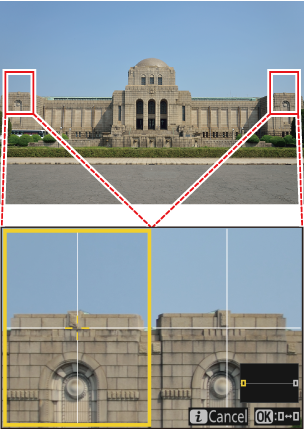
Power battery pack info
Če je priključen izbirni napajalnik MB-N14 , se prikažejo informacije o baterijah v MB-N14 . Za podrobnosti prenesite Referenčni vodič MB-N14 iz Nikon centra za prenose.

